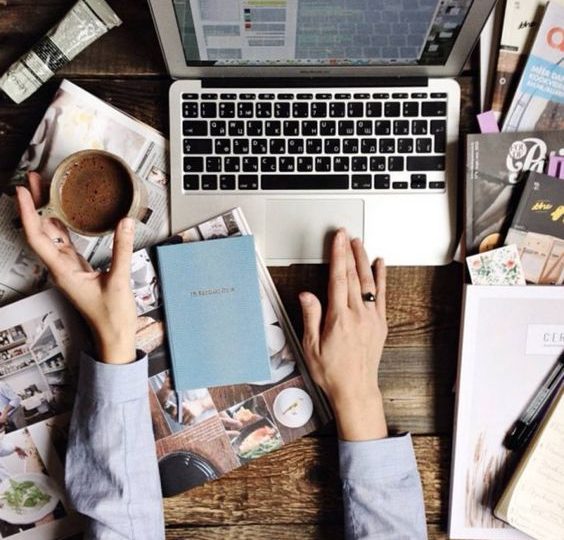
¿Cómo limpiar una computadora?
Esta tarea que has estado posponiendo durante lo que podrían ser años. Pero ha llegado el momento: vas a limpiar tu ordenador por dentro y por fuera. Eso significa limpiar esas teclas y borrar las huellas dactilares fosilizadas de su pantalla. También significa eliminar todos los archivos que descargó en secreto cuando estaba tratando de descubrir cómo hacer un GIF y, finalmente, ordenar sus feeds en las redes sociales.
Consejo rápido: Recuerda que si quieres mantenerte a la vanguardia tecnológica puedes empezar a adquirir los mejores productos en electrónica desde tu casa.
Necesitarás
- Paños de limpieza de microfibra
- Alcohol isopropílico
- Lata de aire comprimido
- Q-tips
- Una o dos horas
Limpieza exterior
Antes de hacer nada, debe apagar su dispositivo. Desconéctalo también. Este es el paso más importante. Si no lo sigue, podría causar daños graves al hardware.
Tome un paño suave (se recomienda un paño de microfibra), humedézcalo ligeramente con agua y comience a fregar. Tenga cuidado al recorrer los puertos, no desea que entre ningún líquido allí.
Pantalla
Comience a limpiar la pantalla limpiándola con un paño seco. Ir de esquina a esquina.
A continuación, toma el paño y humedécelo con un poco de agua. Si no cree que el agua vieja y simple hará el trabajo, puede hacer una solución de limpieza con 50 por ciento de vinagre y 50 por ciento de agua. ¡Pero no uses soluciones de limpieza! De hecho, hay muchos “no hacer” al limpiar las computadoras, por lo que es mejor seguir estas instrucciones. Hablando de eso, no empapes la tela. Si está goteando mojado, te excediste.
Pasa la tela sobre la pantalla. Si desea limpiar con cera, depilarse con cera, está bien, pero no se ponga demasiado celoso con su fregado. No estás encerando un Ford Mustang.
Ratón
Si usas un mouse externo, es posible que también desees darle un poco de amor. Los ratones ópticos, que usan la luz para detectar el área de la superficie, no requieren limpieza interna, pero el exterior puede volverse pegajoso con el tiempo. Los ratones mecánicos son más susceptibles a las partículas de polvo que pueden quedar atrapadas en el interior. La pegajosidad y el polvo pueden conducir a un ratón rígido que simplemente no funciona como usted quiere.
Comience desenchufando el mouse de su computadora y retirando las baterías. Use un paño limpio con un poco de alcohol para limpiar el exterior del mouse; tenga cuidado de no meter ningún líquido en el interior. Si tiene un mouse mecánico, puede darle una limpieza rápida colocándolo en un pedazo de papel y moviendo el mouse por allí. Parte del polvo debería rodar por sí solo.
Para una limpieza más profunda, dale la vuelta y gira el anillo de la cubierta de la bola en sentido contrario a las agujas del reloj para sacar la pelota. Una vez más, use un paño humedecido con alcohol para limpiar tanto la bola como el interior del mouse. Una vez que esté completamente seco, vuelva a montar las piezas y vuelva a conectar el mouse arreglado a su computadora. Si vas a volver a conectar el ratón a un puerto PS/2, asegúrate de volver a conectarlo antes de encender el ordenador.
Alfombrilla de ratón
Si estás usando una alfombrilla de ratón de plástico o goma, puedes limpiarla con un paño humedecido con un poco de agua y un poco de jabón de manos o champú. Si está hecho de tela, es posible que desee pasarlo un baño jabonoso y frotarlo con su paño. También puede ponerlo en la lavadora, siempre y cuando use agua fría. Para obtener los mejores resultados, deje que la alfombrilla de ratón se seque al aire.
Teclado
Si eres un pagano multitarea que come mientras usa la computadora… bueno, eres como todos los demás. También significa que tiene migajas entre, encendido o dentro de sus llaves. Debe sacarlos antes de entrar con el paño húmedo, como barrer el piso antes de trapear.
Use una lata de aire comprimido para limpiar las migajas de la superficie. Si no tiene uno, un ventilador pequeño puede funcionar. Si estás realmente desesperado, podrías emplear una pajita para beber y usar energía eólica generada por los pulmones. Solo saca las migajas.
A continuación, saque un paño limpio, el alcohol isopropílico y algunos Q-tips. Toma el paño y humedécelo con el alcohol. Pasa la tela sobre las llaves y hazlas brillantes. Luego tome el Q-tip y póngase entre las teclas. Puede sumergir el Q-tip en alcohol, pero deténgase antes de un remojo completo; no quieres que un charco de alcohol salga cuando presionas hacia abajo.
Una vez que hayas corrido el laberinto de llaves, el alcohol debe secarse en cuestión de minutos. Voila, estás a mitad de camino para limpiar completamente tu computadora.
Limpieza de interiores
El interior de su máquina probablemente esté lleno de más basura que el exterior. Inicie su computadora y prepárese para hacer el verdadero trabajo sucio.
Eliminar archivos en Windows
Windows 10 viene con un excelente administrador de almacenamiento. En la aplicación Configuración, haga clic en Sistema y, a continuación, en Almacenamiento. En esta vista, puede identificar las carpetas que ocupan más espacio y luego examinarlas para eliminar los archivos más grandes que ya no necesita.
Lo más probable es que su computadora venga con un montón de programas preinstalados que nunca ha usado o que no desea. Deshágase de estos. Dentro de la aplicación Configuración, haga clic en Aplicaciones y características, luego busque las aplicaciones que nunca usa y elimínelas.
A continuación, inicie la utilidad Liberador de espacio en disco. Le permite borrar archivos temporales, lo que puede mejorar la velocidad de su computadora, y archivos del sistema, lo que liberará algo de espacio de almacenamiento.
Eso es suficiente para ganarle unos pocos gigabytes de espacio en disco. Si todavía te duele el espacio, hay más por hacer: Windows 10 está lleno de pequeños escondites para copias de seguridad y archivos temporales. Afortunadamente, Microsoft ha incluido varias herramientas de limpieza diferentes con el sistema operativo, y la compañía ofrece una guía en línea para completar una limpieza a fondo.
Eliminar archivos en macOS
El último macOS, la versión 10.13 (High Sierra), viene con su propio equivalente de Liberador de espacio en disco. Haga clic en el icono de Apple en la barra de menú y seleccione “Acerca de esta Mac”. Cuando se abra la ventana, haga clic en la pestaña Almacenamiento y, a continuación, haga clic en el botón Administrar. Desde aquí, puede eliminar aplicaciones o archivos que no ha utilizado en mucho tiempo, y puede mover cosas como fotos y archivos multimedia de su disco duro a la nube.
La opción Reducir desorden hará recomendaciones sobre los archivos a los que no ha accedido en un tiempo que cree que puede eliminar. Si, después de eliminar los archivos que recomienda, aún necesita liberar más espacio, intente examinar sus archivos manualmente para encontrar delincuentes adicionales.
Te recomendamos leer: Importancia de los sistemas UPS en hospitales.








